La barra táctil de MacBook Pro es la nueva y emocionante característica que disfrutan los usuarios de Apple. Puede utilizar esta guía para habilitar fácilmente Mac como Barra táctil en Android sin enraizamiento.
Touch Bar es la tira de control ubicada en la última MacBook Pro, que le permite acceder a conmutadores rápidos para controlar varias configuraciones del sistema, de manera efectiva en la punta de sus dedos. Parece que no hay nada que se aleje de Android, ni siquiera una función nativa del sistema operativo de Apple. Ahora usted puede agregar Touch Bar en Android también. Por supuesto, en realidad no agregará una tira de hardware adicional, sino una interfaz similar a la barra táctil dentro del sistema operativo.
La importancia de esta importante función es proporcionar más controles al alcance de su mano. En general, si desea alternar entre WiFi, Hotspot, No molestar o Ahorro de batería, tendrá que abrir el cajón de notificaciones para acceder a las configuraciones rápidas. Pero con Touch Bar en Android, las cosas se vuelven aún más fáciles.
Si ha intentado obtener esta función en su iPhone, sabría que requiere que haga jailbreak al dispositivo. Esta no es una situación con Android y puede habilitar Touch Bar similar a Mac en Android dispositivos sin root. Creo que es una característica interesante que definitivamente te gustaría tener en tu dispositivo Android. Entonces, revise la guía para saber más.
Vea también: Cómo personalizar Android Oreo NavBar sin root
Habilite la barra táctil similar a Mac en dispositivos Android
Para obtener esta característica “Touch Bar para Android ” es necesario instalar la aplicación en su dispositivo. Esta increíble aplicación ha sido desarrollada por un miembro de XDA: alecot18. Apreciamos su arduo trabajo y su idea única de traernos esto. La aplicación agrega una franja de controles en la mitad inferior de la pantalla de su teléfono, lo que le permite realizar varias acciones.
Para comenzar a usarlo, continúe y descargue la aplicación en Google Play: Enlace
Una vez que la aplicación esté instalada en su dispositivo, vaya al cajón de aplicaciones y ejecútela. Una vez que la pantalla de la aplicación esté visible, verá una sección etiquetada como “Acceso especial” con un montón de permisos necesarios. Ahora, si su dispositivo se ejecuta en Android 6.0 o superior, deberá otorgar todos estos permisos para que los controles TouchBar funcionen correctamente y se mezclen con el sistema. Empiece por tocar en “Pantalla de superposición”. Tan pronto como lo haga, la configuración de permisos se abrirá para “Mostrar sobre otras aplicaciones”, así que cámbielo a ON.
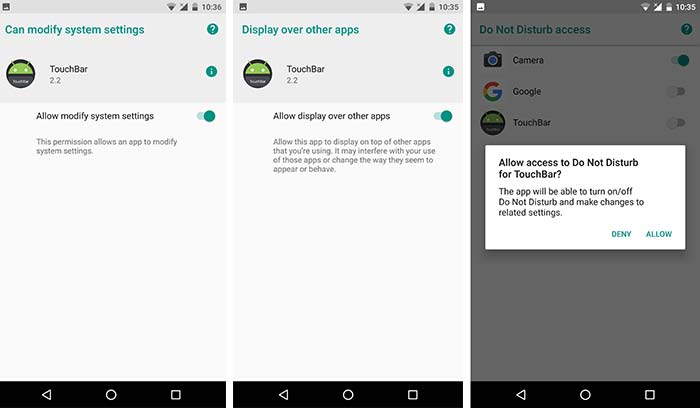 Otorgar permisos a la aplicación TouchBar para Android
Otorgar permisos a la aplicación TouchBar para AndroidVuelva a la pantalla principal y haga lo mismo para “Escribir configuración del sistema” y “Acceso No molestar”.
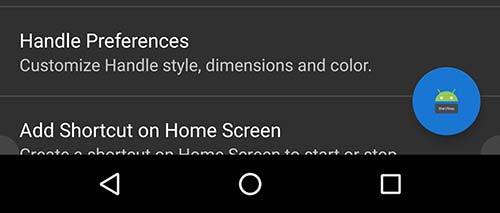 Toque el icono en la parte inferior derecha de la pantalla de la aplicación.
Toque el icono en la parte inferior derecha de la pantalla de la aplicación.Tan pronto como otorgue todos los permisos, verá un ícono azul redondo en la parte inferior derecha de la ventana de la aplicación. Esta voluntad habilitar Touch Bar en Android. Una vez que está habilitado, puede acceder fácilmente a él simplemente deslizando desde la esquina inferior izquierda o derecha de la pantalla de su teléfono.
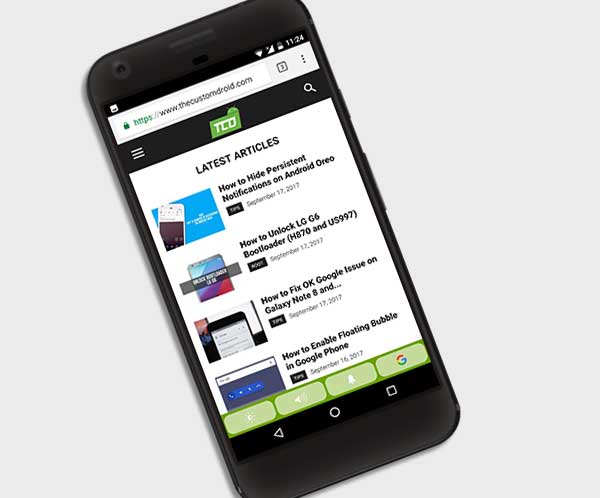 Vista previa de la barra táctil
Vista previa de la barra táctilEsto simplemente no termina aquí. El TouchBar es extremadamente personalizable y puede hacerlo dentro de la propia aplicación. Abra la aplicación y desplácese hacia abajo hasta la sección “Preferencias principales”. Las siguientes opciones están disponibles para personalizar:
Preferencias de TouchBar: cambie el color de fondo / botones, configure la función de ocultación automática, cambie la vibración y agregue accesos directos a aplicaciones personalizadas en Touch Bar. Preferencias de tiradores: cambia la posición de inicio de Touch Bar y cambia los colores de los tiradores. Agregar acceso directo en la pantalla de inicio: agregue un acceso directo en la pantalla de inicio de su teléfono para activar y desactivar la barra táctil.
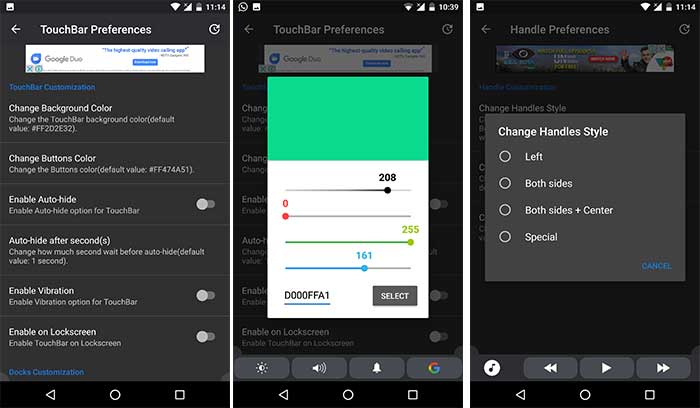 Preferencias de la barra táctil
Preferencias de la barra táctilAhora lo tienes; Touch Bar similar a Mac en Android! Disfrute de la nueva función y realice acciones o inicie aplicaciones de manera más eficiente.
Más para ti:
Espero que hayas disfrutado de esta fantástica función. Entonces, compartamos esto con otros también y hagámosles saber. Si tiene algún problema o consulta con respecto a esta guía, no dude en dejar un comentario.
